Shopifyでカウントダウンタイマーを実装する方法を考察
はじめに
今回は、Shopify で商品ページなどに残り時間を表示する「カウントダウンタイマー」を実装する方法について考察しました。
シンプルにコードを用いて実装する方法や、Shopify アプリを用いてノーコードで導入する方法を解説していきます。
それでは、頑張っていきましょう。
今回は、以下の記事を参考にしています。
- Shopifyでカウントダウンタイマーを実現できるアプリ8選を徹底解説!
- Shopifyでカウントダウンタイマーを実現する方法5つを解説
- 【2025年】Shopify で商品ごとにカウントダウンを表示することはできる?おすすめアプリも紹介!
- Shopifyの商品ページで残り時間を表示できるカウントダウンタイマーアプリについて徹底解説|ご利用ガイド
Shopify でカウントダウンタイマーを実装する定義
カウントダウンタイマーとは、指定した日付や時刻までの残り時間を表示する機能です。EC サイトにおいては、セールや販売終了時間の告知などに利用されることが多く、ユーザーに対して「あと○時間しかない」「この期間限定で割引中」といった“緊急感”や“限定感”を演出する目的で活用されます。
また、カウントダウンタイマーをページに設置することで、ユーザーの購買意欲を高め、スムーズに商品購入やキャンペーン参加へと誘導できるメリットがあります。特に期間限定セールやキャンペーンを行う際には、より大きな効果が期待できる施策のひとつです。
Shopify でカウントダウンタイマーを実装するメリット
まずは、Shopify でカウントダウンタイマーを実装するメリットについて解説していきます。せっかく実装するからには、どのような恩恵を受けられるのかをしっかり把握しておきましょう。
1. 緊急感・限定感の演出
カウントダウンタイマーを表示することで、ユーザーに「残り時間が少ない」という心理的なプレッシャーを与えられます。これにより、「今のうちに買わないと損をする」という行動喚起が働き、購入率の向上が見込まれます。
2. 販売促進・売上アップ
セールや割引の期限を見える化することで、ユーザーがすぐに行動を起こしやすくなります。特に短期的なセール期間を設定する場合、カウントダウンタイマーは大きな効果を発揮します。
3. 在庫コントロールや戦略立案に活用
在庫があるうちに購入してもらいたい商品や、キャンペーン期間内に売り切りたい商品がある場合など、カウントダウンタイマーによって“今しかない”感を与えることで、予定通りの商品消化や効果的な在庫コントロールが期待できます。
4. 視覚的に分かりやすいインパクト
カウントダウンタイマーは数字で残り時間を示すため、ユーザーにとって一目で“急ぐ必要がある”と直感的に理解できるインパクトがあります。文字だけの訴求よりも、圧倒的に強い印象を与えられます。
5. 多彩な活用シーン
短期セールはもちろん、新商品リリースのカウントダウン、期間限定イベントのお知らせなど、アイデア次第で活用シーンは幅広いです。季節キャンペーンやイベントと合わせることで、販促効果を最大化できます。
Shopify でカウントダウンタイマーを実装するデメリット
次に、Shopify でカウントダウンタイマーを実装するデメリットについても考察していきましょう。メリットばかりではない点も理解し、導入の是非を検討する際の参考にしてください。
1. 実装の手間・メンテナンスコスト
カスタムコードでカウントダウンタイマーを導入する場合、JavaScript やテーマファイルの編集が必要になることがあります。また、セール期間や終了時間が変更になるたびにコードの修正が必要になる場合もあり、一定のメンテナンスコストがかかります。
2. デザインの一貫性が崩れるリスク
他の要素とビジュアルがマッチしないカウントダウンタイマーを設置すると、サイト全体のデザインやブランディングに影響が出る場合があります。カウントダウンタイマーの色やサイズをカスタマイズし、サイトのトーン&マナーを崩さないように調整が必要です。
3. 過度なプレッシャーによる離脱リスク
緊急感を演出しすぎるあまり、ユーザーによっては「押し売り」感を抱いてしまい、逆に離脱される可能性もあります。適度な配置や表示回数を考慮し、ユーザー体験を損ねないように気を配りましょう。
4. ページの読み込み速度への影響
複雑なスクリプトを用いたカウントダウンタイマーの場合、ページの読み込み速度が低下する可能性があります。特に、サードパーティーのスクリプトを大量に導入している場合は要注意です。
Shopify でカウントダウンタイマーを実装する方法
ここからは、Shopify でカウントダウンタイマーを実装する方法について考察していきます。大きく分けて、手動コーディング(HTML/CSS/JavaScript)の導入と、アプリを利用した導入の2つの方法があります。
コード(HTML/CSS/JavaScript)でカウントダウンタイマーを実装する
以下は、シンプルなカウントダウンタイマーを HTML/CSS/JavaScript で実装する際のサンプルコードです。
<!-- カウントダウンタイマーの HTML -->
<div class="countdown-timer">
<p class="countdown-title">セール終了まで残り</p>
<div class="countdown-display" id="countdownDisplay">
<span class="countdown-day">0</span>日
<span class="countdown-hour">0</span>時間
<span class="countdown-min">0</span>分
<span class="countdown-sec">0</span>秒
</div>
</div>
<!-- カウントダウンタイマーの CSS -->
<style>
.countdown-timer {
border: 1px solid #ccc;
padding: 15px;
text-align: center;
margin: 10px 0;
background-color: #f9f9f9;
}
.countdown-title {
font-size: 18px;
margin-bottom: 10px;
}
.countdown-display {
font-size: 24px;
font-weight: bold;
}
.countdown-display span {
margin: 0 5px;
}
</style>
<!-- カウントダウンタイマーの JavaScript -->
<script>
document.addEventListener('DOMContentLoaded', () => {
// セール終了日時を設定 (例:2025-12-31 23:59:59)
const saleEndTime = new Date('2025-12-31T23:59:59').getTime();
const countdownDisplayElm = document.getElementById('countdownDisplay');
function updateCountdown() {
const now = new Date().getTime();
const distance = saleEndTime - now;
if (distance <= 0) {
countdownDisplayElm.textContent = 'セールは終了しました';
return;
}
const days = Math.floor(distance / (1000 * 60 * 60 * 24));
const hours = Math.floor((distance % (1000 * 60 * 60 * 24)) / (1000 * 60 * 60));
const mins = Math.floor((distance % (1000 * 60 * 60)) / (1000 * 60));
const secs = Math.floor((distance % (1000 * 60)) / 1000);
countdownDisplayElm.innerHTML = ``;
}
updateCountdown();
setInterval(updateCountdown, 1000); // 1秒ごとに更新
});
</script>
解説
-
saleEndTimeには、セール終了日時を指定します。 - タイマーは 1 秒ごとに更新され、残り時間が 0 を切った場合は「セールは終了しました」と表示されます。
- Shopify テーマの
product.liquidやsectionファイルなど、表示したい位置に上記のコードを埋め込むことで、ページ上にカウントダウンタイマーを実装できます。
メリットは、自分好みに細かくカスタマイズができる点。
デメリットは、コーディングやテーマの編集知識がある程度必要になる点です。
Shopify アプリを用いてカウントダウンタイマーを実装する方法
次に、Shopify アプリを用いてカウントダウンタイマーを実装する方法について紹介していきます。アプリを利用すれば、コーディングの知識がなくても簡単に導入可能となり、より効率的に運用・管理が行えます。
Shopify アプリには、さまざまな種類のカウントダウンタイマーアプリが公開されています。例えば、セール期限が近づくとポップアップで残り時間を示すものや、商品ページに埋め込むものなど、機能やデザインも豊富です。
しかしながら、アプリ選定の際には以下の点をチェックすることをおすすめします。
- 日本語対応の有無
- 価格や無料トライアルの有無
- テーマとの互換性(Dawn テーマなど)
- サポート体制や開発会社の信頼性
これらを比較検討しながら、ストアのデザインや目的に合ったアプリを導入しましょう。
シンプルカウントダウンタイマー|お手軽残り時間表示の機能について
ここでは、株式会社 UnReact が提供する日本製 Shopify アプリ、
「シンプルカウントダウンタイマー|お手軽残り時間表示」 について詳しく紹介します。
以下の記事を参考にしています。
それでは、こちらのアプリについてざっくりと解説していきます。
アプリ概要
- 料金: 月額 $6.99(7 日間無料体験あり)
- 開発者: 株式会社 UnReact
- テーマ互換性: Dawn テーマをはじめ、主要テーマに対応
- ストア URL: Shopify App Store(※実際のリンクはストア内検索でご確認ください)
主な特徴
-
商品ごとにタイマーを設定可能
商品単位で異なるカウントダウンを表示できます。セールや販売期限、在庫限定のキャンペーンなど、多彩な用途に合わせて設定可能です。 -
コード不要&直感的な操作
管理画面で設定を行うだけで、テーマへのコード挿入などの手間は不要。初心者の方でもスムーズに導入できます。 -
デザインや文字色を自在にカスタマイズ
背景色や文字色、サイズなどを自由に変更できるため、ショップのブランドイメージや世界観を崩さない形でタイマーを表示できます。 -
緊急感・限定感を演出し、売上アップに貢献
残り時間を明確に示すことで、ユーザーに「今すぐ買わなければ」という心理的な後押しを与え、販売促進や売上向上を狙えます。 -
キャンペーンやセール期間の自動管理
あらかじめ期間を設定しておけば、セール開始・終了を自動で管理できます。設定内容に応じてタイマーが切り替わるため、手動切り替えの手間を減らせます。
利用シーン
-
期間限定セールの告知
例:「セール終了まで残り〇時間!」 -
販売終了予定商品のアナウンス
例:「あと〇日で販売終了!」 -
新商品発売までのカウントダウン
例:「発売開始まで〇日〇時間〇分!」
幅広いシチュエーションで活用できるため、商品戦略や販売計画の一環として使うことで、消費者の購買心理を効果的に刺激します。
導入の流れ
-
アプリストアからインストール
Shopify アプリストアで「シンプルカウントダウンタイマー|お手軽残り時間表示」を検索し、インストールします。 -
初期設定
管理画面でデザインや文言、タイマーの終了日時などを入力・設定します。 -
商品ページなどへの反映
タイマーを表示したい商品またはコレクションを指定し、設定を保存。自動的に商品ページへカウントダウンが挿入されます。 -
動作確認
ストアフロントで正しくカウントダウンが表示されるか確認し、必要に応じて微調整を行います。
ここからは、アプリリストの画像を引用しながら、こちらのアプリの概要について簡単に解説していきます。
カウントダウンタイマーアプリの概要
ここからは、カウントダウンタイマーアプリの概要です。
シンプルカウントダウンタイマー|お手軽残り時間表示は、Shopify 商品ごとのカウントダウンを実現できるアプリです。

以下のように、商品ごとにカウントダウンを表示できます。

また、カウントダウンタイマー商品設定は、簡単 2 STEP で実現可能です。
商品を選択して、終了日時を設定するだけで利用できます。

また、カウントダウンテキストの文言を自由に変更可能です。

また、カウントダウンテキストのスタイルを自由に変更可能です。
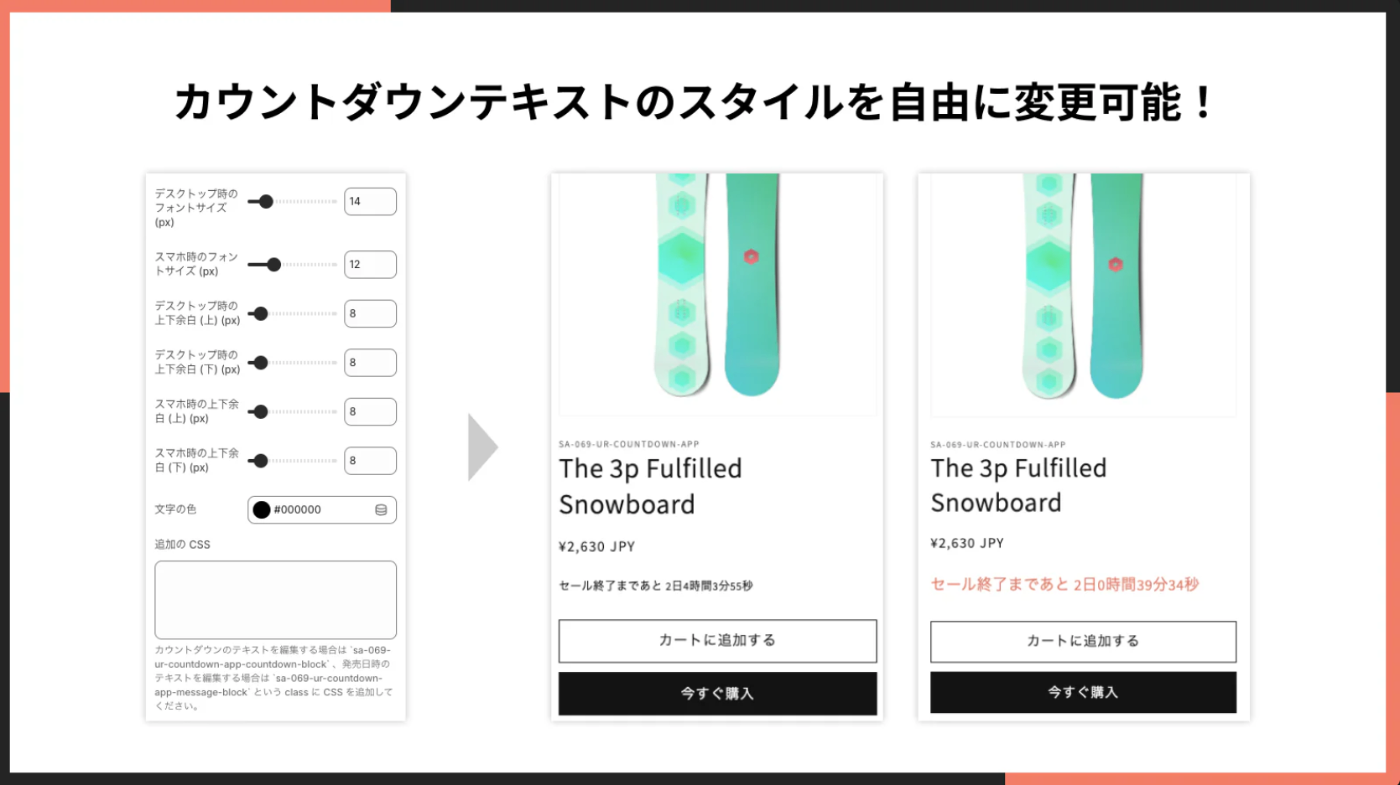
1 クリックでテーマに追加可能です。

安価で使いやすい日本製の Shopify カウントダウンアプリなので、コーディングでカウントダウンタイマーを実装するのが難しい場合には、選択肢の一つに入ってくるかと思います。
最後に
今回は、Shopify でカウントダウンタイマーを実装する方法と、**Shopify アプリ「シンプルカウントダウンタイマー|お手軽残り時間表示」**を用いた導入方法の二つを解説しました。
緊急感や限定感を演出することで、売上アップや在庫コントロールに大いに役立つカウントダウンタイマー。初心者の方であれば、コード不要で簡単に利用できるアプリを導入するのがおすすめです。
もし、より細かなカスタマイズや特別なデザインを求める場合は、コードによるカスタム実装にもチャレンジしてみてください。ぜひ今回の内容を参考に、Shopify ストアでの販売促進にお役立ていただければ幸いです。
お疲れさまでした。
参考記事
今回は、以下の記事を参考にしています。
Discussion